Aktualisiert July 2025 : Beenden Sie diese Fehlermeldungen und beschleunigen Sie Ihr Computersystem mit unserem Optimierungstool. Laden Sie es über diesen Link hier herunter.
- Laden Sie das Reparaturprogramm hier herunter und installieren Sie es.
- Lassen Sie es Ihren Computer scannen.
- Das Tool wird dann Ihren Computer reparieren.
Der Infobereich oder die Taskleiste befindet sich auf der rechten Seite der Windows-Taskleiste. Es zeigt Symbole einiger Programme, die derzeit auf Ihrem PC aktiv sind, und Benachrichtigungen, falls vorhanden.
Um ein Symbol aus dem Infobereich zu entfernen, öffnen Sie normalerweise Taskleiste und Startmenü-Eigenschaften > Darstellung und Personalisierung > Taskleiste und Startmenü. Klicken Sie unter der Registerkarte Taskleiste in Windows 8.1 auf Anpassen. Hier können Sie die Symbole des Infobereichs ausblenden, die Sie nicht sehen möchten.
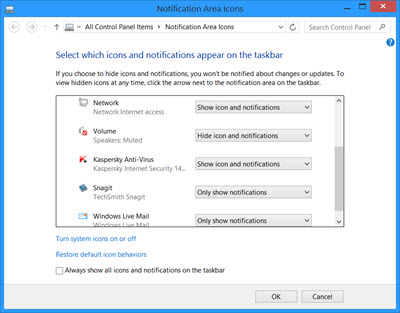
Die Symbole werden jedoch nur ausgeblendet, aber nicht entfernt. Viele Male, selbst wenn Sie ein Programm deinstallieren, bleibt das Symbol für dieses Programm erhalten, obwohl es möglicherweise nicht angezeigt wird. Windows 7 oder Windows Vista darf das Programmsymbol des deinstallierten Programms nicht aus der Systemsteuerung des Benachrichtigungsbereichs entfernen.
Löschen vergangener Symbole in der Taskleiste Benachrichtigungsbereich
Wir empfehlen die Verwendung dieses Tools bei verschiedenen PC-Problemen.
Dieses Tool behebt häufige Computerfehler, schützt Sie vor Dateiverlust, Malware, Hardwareausfällen und optimiert Ihren PC für maximale Leistung. Beheben Sie PC-Probleme schnell und verhindern Sie, dass andere mit dieser Software arbeiten:
- Download dieses PC-Reparatur-Tool .
- Klicken Sie auf Scan starten, um Windows-Probleme zu finden, die PC-Probleme verursachen könnten.
- Klicken Sie auf Alle reparieren, um alle Probleme zu beheben.
In diesem Fall können Sie einen Registry-Tweak durchführen oder eine Freeware verwenden, um vergangene Icons im Infobereich zu löschen oder zu löschen. Öffnen Sie dazu regedit und navigieren Sie zum folgenden Registrierungsschlüssel:
HKEY_CURRENT_USERSoftwareKlassenLokale EinstellungenSoftwareMicrosoftWindowsCurrentVersionTrayNotify
Löschen Sie die Werte “Icon Streams” und “Past Icons Stream”.
Starten Sie Ihren explorer.exe Prozess oder Ihren Windows Computer neu.
Ihr Durcheinander hätte sich aufgelöst.
Alternativ können Sie auch die Freeware CCleaner verwenden.
EMPFOHLEN: Klicken Sie hier, um Windows-Fehler zu beheben und die Systemleistung zu optimieren
